Mendistribusikan permainan Anda dengan UDP
Langkah-langkah di bawah ini menunjukkan proses keseluruhan untuk mempublikasikan permainan ke toko aplikasi melalui UDP.
- Membuat permainan di konsol UDP.
- Masukkan info game Anda di konsol UDP.
- Mengatur bahasa yang didukung.
- .
- Instal paket.
- Tautan proyek Anda ke klien UDP.
- Menawarkan SDK UDP.
- Menerapkan IAP (jika ada).
- Menerapkan Licence Periksa game premium (opsional).
- Unggah permainan Anda APK ke konsol UDP.
- Finalisasi halaman informasi game di konsol UDP.
- Verifikasi pengujian berhasil.
- Unggah aplikasi Anda menandatangani kunci pribadi.
- Mengatur harga premium (jika berlaku).
- Lokalisasi informasi game Anda untuk bahasa tambahan (jika ada).
- Rilis permainan Anda di UDP.
- Publikasikan permainan Anda ke toko.
Gambar di bawah ini menggambarkan alur kerja keseluruhan.
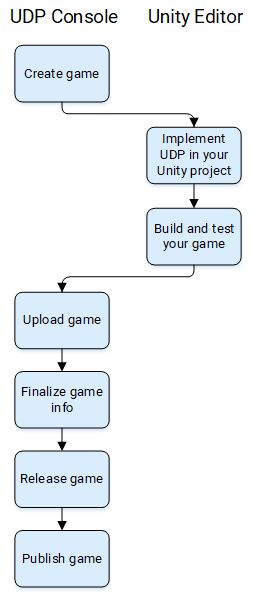
Membuat permainan di konsol UDP
Untuk membuat permainan baru di konsol UDP:
- Di tab My Games, pilih Add Game.
- Tambahkan judul untuk permainan Anda dan pilih Create New Game.
Halaman Info Game dibuka. - Pilih Save.
Ini adalah minimum yang diperlukan untuk membuat permainan baru di konsol UDP. Langkah selanjutnya adalah masukkan informasi permainan Anda.
Ketika Anda membuat permainan baru di konsol UDP itu menghasilkan klien UDP dan ID klien UDP. Anda harus di Editor Unity.
Masukkan informasi permainan di konsol UDP
Untuk mengedit informasi game Anda di konsol UDP:
- Di tab game saya, pilih kartu game Anda.
- Di halaman Game Info, pilih EDIT INFO untuk memasukkan mode edit.
- Memperbarui informasi permainan Anda. Pelajari lebih lanjut tentang persyaratan untuk halaman Game Info. Login Untuk membantu menyelesaikan informasi ini, Anda juga dapat mengimpor metadata dari Google Play.
To help complete this information, you can also import metadata from Google Play.
- Memperbarui informasi permainan Anda. Pelajari lebih lanjut tentang persyaratan untuk halaman Game Info. Login Untuk membantu menyelesaikan informasi ini, Anda juga dapat mengimpor metadata dari Google Play.
- Untuk menghemat perubahan pilih SAVE. Untuk membuang perubahan, pilih CANCEL.
Jika Anda ingin memberikan deskripsi untuk permainan Anda dalam beberapa bahasa, tambahkan bahasa yang didukung di konsol UDP. Sitemapmenerapkan UDP dalam proyek Anda.
Menambahkan bahasa yang didukung
Ketika Anda menambahkan bahasa di halaman Game Info, itu menyalin informasi dari versi default. Oleh karena itu, untuk mengurangi duplikasi pekerjaan, menambahkan informasi sebanyak mungkin dalam versi default sebelum Anda menambahkan lebih banyak bahasa. Untuk menambahkan bahasa:
- Di halaman Game Info, pilih EDIT INFO.
- Dalam bahasa dropdown, pilih Manage languages.
- Pilih bahasa yang ingin Anda dukung dan pilih Save.
- Di halaman Game Info, pilih Save.
Jika Anda akan menggunakan fitur impor massal untuk mengimpor produk IAP, termasuk deskripsi dalam beberapa bahasa, Anda harus terlebih dahulu menambahkan bahasa di Konsol UDP. Jika tidak, deskripsi IAP tidak akan diimpor untuk bahasa tersebut.
Menerapkan UDP dalam proyek Anda
Ikuti langkah-langkah untuk . Ini termasuk:
- Instal paket UDP.
- Tautan proyek Anda ke ID klien UDP yang ada.
- Menawarkan SDK.
- Jika berlaku, menerapkan kode dalam permainan Anda untuk:
- IAP
- Game premium